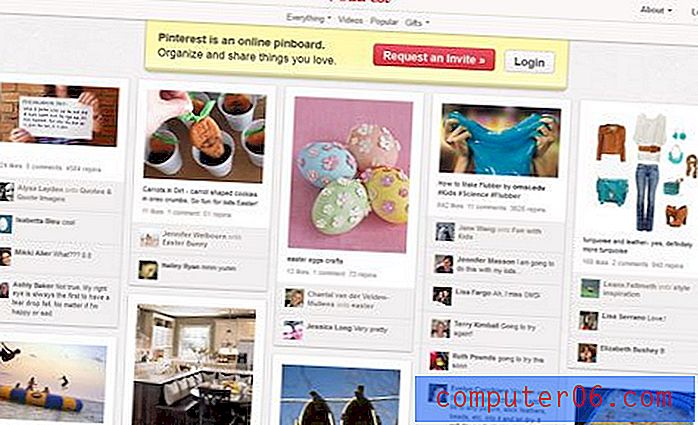Come disattivare il controllo ortografico in Word 2010
Ultimo aggiornamento: 15 marzo 2017
È utile sapere disattivare il controllo ortografico in Word se hai difficoltà a modificare o lavorare con un documento a causa della sottolineatura rossa in tutto il documento. Che stia rendendo difficile leggere il testo nel documento, sottolineando le parole digitate correttamente o semplicemente non ti piace come appare, ci sono diversi motivi per cui potresti voler disattivare il controllo ortografico di Word 2010.
Word 2010 ha due utilità separate che consentono di controllare l'ortografia in un documento. Il primo viene attivato manualmente dalla scheda Rivedi, mentre il secondo si verifica automaticamente. In molti casi questa funzione è vantaggiosa e ti consentirà di evitare gli errori di ortografia che potrebbero portare a un voto inferiore su un documento o un potenziale imbarazzo quando condividi un documento con i colleghi. Ma puoi trovarti in situazioni in cui il controllo ortografico non è necessario e in realtà sei meglio servito disabilitando il controllo ortografico in Word 2010.
Interrompi controllo ortografico e controllo grammaticale in Word 2010
Questo tutorial spiegherà anche come disattivare il controllo grammaticale in Word 2010, ma nota che il controllo ortografico e il controllo grammaticale sono separati l'uno dall'altro. Puoi scegliere di disabilitare qualsiasi combinazione di controllo ortografico e grammaticale in base alle tue esigenze. Queste modifiche si applicheranno a tutti i documenti futuri che modificherai in Word.
Passaggio 1: avviare Microsoft Word 2010.
Passaggio 2: fare clic sulla scheda File nell'angolo in alto a sinistra della finestra.

Passaggio 3: fare clic su Opzioni nella colonna sul lato sinistro della finestra.
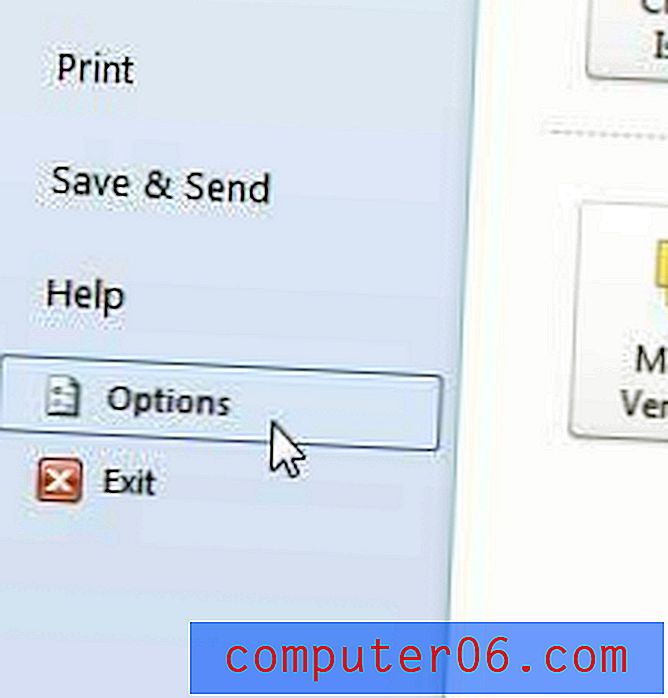
Passaggio 4: fare clic sull'opzione Prova nella colonna di sinistra della finestra Opzioni di Word .
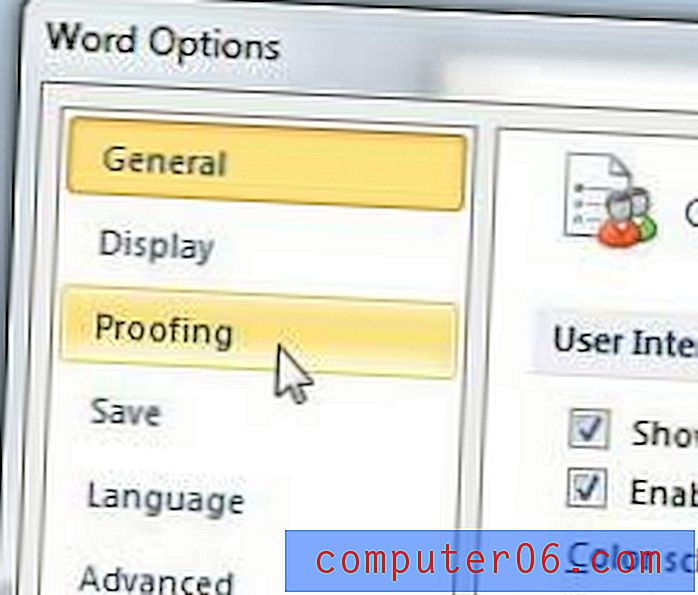
Passaggio 5: fare clic sulla casella a sinistra di Controlla ortografia durante la digitazione per cancellare il segno di spunta. Se vuoi anche disattivare il controllo grammaticale, fai clic sulla casella a sinistra di Contrassegna errori grammaticali durante la digitazione .
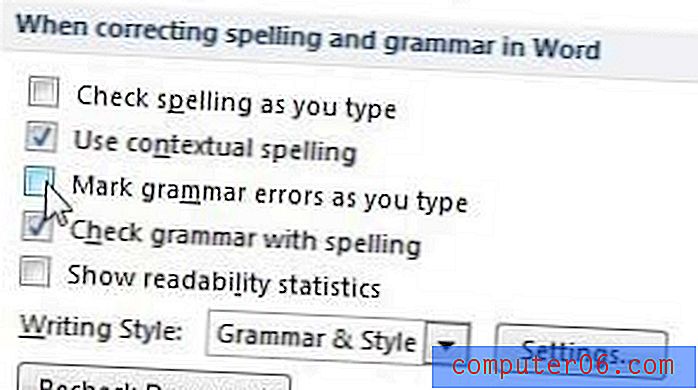
Passaggio 6: fare clic sul pulsante OK nella parte inferiore della finestra per applicare le modifiche.
Se stai cercando di attivare il controllo ortografico in Word 2010 perché desideri che il programma identifichi automaticamente gli errori di ortografia, puoi anche eseguire le azioni sopra, ma assicurati di selezionare la casella a sinistra di Controlla ortografia durante la digitazione piuttosto che rimuoverlo.
Se si desidera disabilitare solo il controllo ortografico o grammaticale per il documento corrente, è possibile scegliere di selezionare le caselle a sinistra di Nascondi errori ortografici solo in questo documento e Nascondi errori grammaticali solo in questo documento . Queste opzioni si trovano nello stesso menu delle opzioni descritte al passaggio 5 sopra.
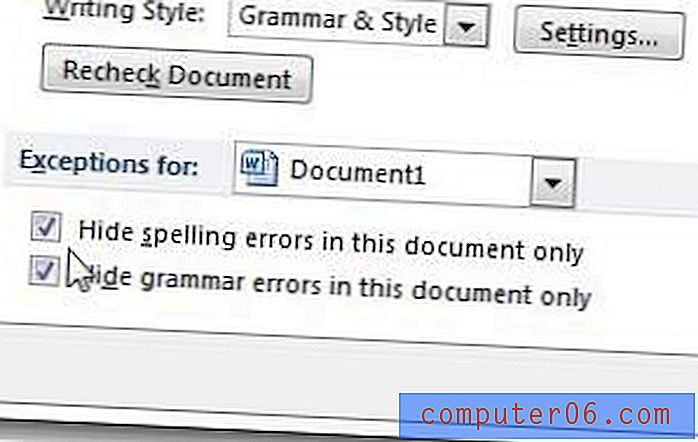
Tieni presente che puoi comunque scegliere di eseguire un controllo ortografico e grammaticale manuale facendo clic sul pulsante Ortografia e grammatica nella scheda Revisione .
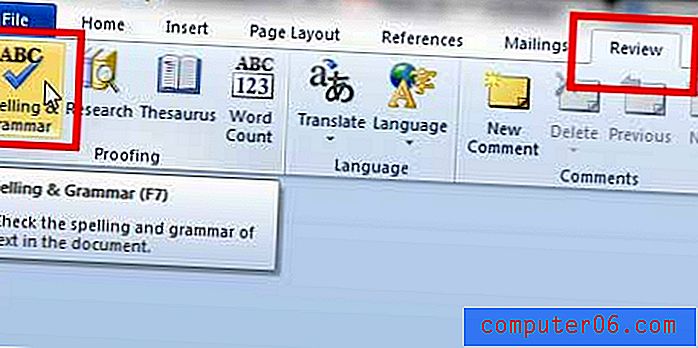
È possibile eseguire un controllo grammaticale in Word 2010 che verificherà la presenza di errori grammaticali comuni. Leggi questo articolo per sapere come.
C'è una nuova opzione di abbonamento per Office 2013 che può essere una scelta migliore per le persone che devono installare Office su più computer. Leggi la descrizione di Office 365 su Amazon, nonché le recensioni dei proprietari, per vedere se è una buona scelta per te.